ホームページ >ソフトウェアチュートリアル >モバイルアプリ >Apple はどのようにして Zhihu の自動更新をキャンセルしますか? Apple はどのようにして Zhihu の自動更新をキャンセルしますか?
Apple はどのようにして Zhihu の自動更新をキャンセルしますか? Apple はどのようにして Zhihu の自動更新をキャンセルしますか?
- WBOYWBOYWBOYWBOYWBOYWBOYWBOYWBOYWBOYWBOYWBOYWBOYWB転載
- 2024-03-22 13:27:29983ブラウズ
1. まず、iPhoneの[設定]を開き、[Apple ID]アカウントをクリックします。
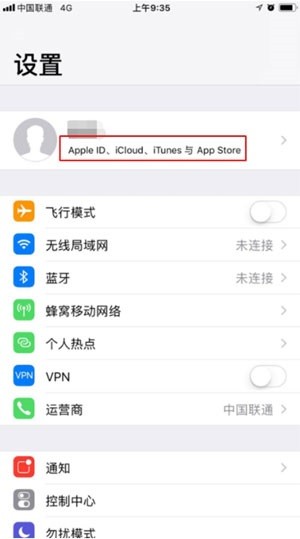
2. 次に、[iTunes Store と App Store] をクリックします。
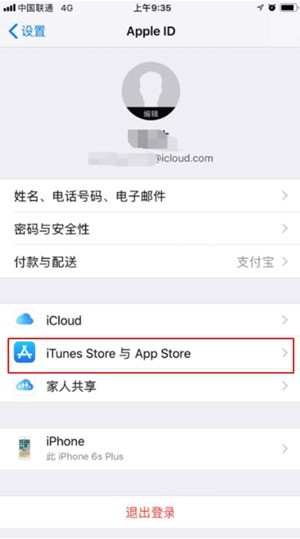
3. 次に、[Apple ID: XXXX] をクリックし、ポップアップ ウィンドウで [Apple ID を表示] を確認し、クリックして入力します。
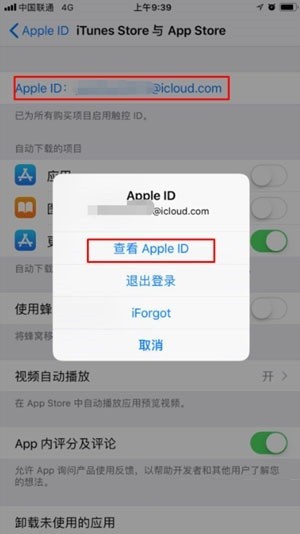
4. 次に、[サブスクリプション] を見つけて入力します。
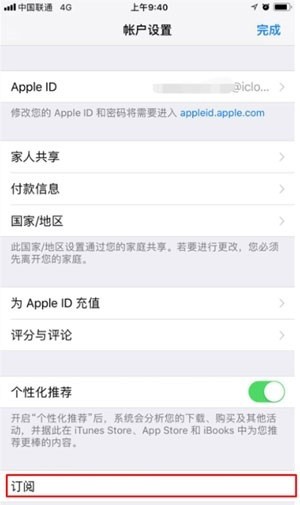
5. サブスクリプション リストで [Zhihu] サブスクリプションを見つけます。
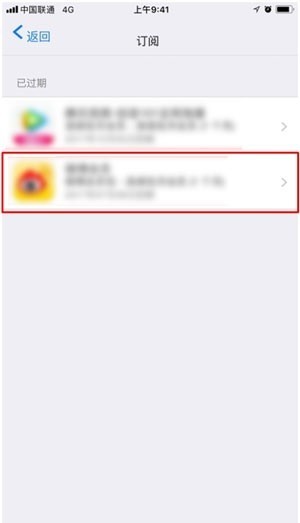
6. 最後に、[購読をキャンセル] をクリックします。

以上がApple はどのようにして Zhihu の自動更新をキャンセルしますか? Apple はどのようにして Zhihu の自動更新をキャンセルしますか?の詳細内容です。詳細については、PHP 中国語 Web サイトの他の関連記事を参照してください。
声明:
この記事はzol.com.cnで複製されています。侵害がある場合は、admin@php.cn までご連絡ください。

